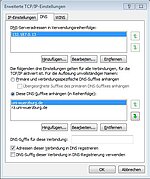Windows Aktivierung
Die Aktivierung von Microsoft Windows auf dienstlichen Windows PCs erfolgt über den zentralen 'Key Management Service' kurz KMS. Ein Lizenzkey ist nicht notwendig.
Schlägt die automatische Aktivierung fehl, müssen Sie Windows manuell aktivieren.
Neu installierte Rechner versuchen sich alle zwei Stunden innerhalb der ersten 30-Tage-Frist automatisch zu aktivieren. Danach müssen sich KMS-aktivierte Rechner innerhalb von 180 Tagen erneut mit dem KMS-Server verbinden, um die Aktivierung zu erneuern. KMS-aktivierte Rechner versuchen dies automatisch alle sieben Tage.
Voraussetzung für eine erfolgreiche Aktivierung
Auf dienstlichen Windows PCs sind die DNS-Einträge automatisch eingetragen.
- Das Endgerät muss direkt per LAN mit dem Hochschulnetz verbunden sein. Eine Aktivierung ist vorübergehend auch per VPN möglich.
- Ist eine Firewall vorhanden, muss der TCP Port 1688 für den ausgehenden Verkehr freigegeben sein.
- DNS Server muss eingetragen sein: 132.187.0.13
- DNS Suffixe müssen eingetragen sein: uni-wuerzburg.de und rz.uni-wuerzburg.de und uni-wuerzburg.eu
Ansonsten manuell über: Start - Einstellungen - Netzwerk und Internet - Adapteroptionen ändern - Doppelklick auf die aktive Netzverbindung - Eigenschaften - Markieren Sie Internetprotokoll Version 4 (TCP/IPv4) - Eigenschaften - Erweitert - DNS - Tragen Sie die DNS-Serveradresse ein - Aktivieren Sie "Diese DNS-Suffixe anhängen" und tragen die DNS-Suffixe.
Sind alle Voraussetungen erfüllt, wird die Aktivierung automatisch durchgeführt. Sie muss spätestens alle 180 Tage erneuert werden. Dazu genügt es, wenn der PC/Laptop temporär mit dem Hochschulnetz verbunden ist. Eine permanente Verbindung zum Hochschulnetz ist nicht notwendig. Die Aktivierung läuft nur aus, wenn das Gerät durchgängig mehr als 180 Tage vom Hochschulnetz getrennt ist.
Starten Sie die Eingabeaufforderung (cmd) als Administrator (es reicht nicht als Administrator angemeldet zu sein):
- Klicken Sie dazu unten in der Windows Taskleiste auf die Lupe - als Suchbegriff cmd eingeben - "Als Administrator ausführen"
Geben Sie jetzt die Befehle ein:
- Festlegen des KMS-Servers: slmgr.vbs -skms kms.uni-wuerzburg.de
- Aktivierungsversuch am KMS-Server: slmgr.vbs -ato
Den Lizenzstatus können Sie folgendermaßen überprüfen.
Starten Sie die Eingabeaufforderung (cmd):
- Klicken Sie dazu unten in der Windows Taskleiste auf die Lupe - als Suchbegriff cmd eingeben - "Öffnen"
Geben Sie jetzt die Befehle ein:
- Lizenzinformationen anzeigen: slmgr.vbs -dli
- Datum, wann spätestens wieder aktiviert werden muss: slmgr.vbs -xpr
Falls die Aktivierung fehlgeschlagen ist und der 30-Tage-Zeitraum abläuft, ist eine Verlängerung dieses Zeitraumes um 30 Tage möglich. Bitte vergessen Sie nicht, den Zeitraum für die Klärung des Problems mit dem IT-Support zu nutzen, da diese Möglichkeit nicht unbeschränkt wiederholt werden kann:
Starten Sie die Eingabeaufforderung (cmd) als Administrator (es reicht nicht als Administrator angemeldet zu sein):
- Klicken Sie dazu unten in der Windows Taskleiste auf die Lupe - als Suchbegriff cmd eingeben - "Als Administrator ausführen"
Geben Sie jetzt die Befehle ein:
- Lizenzierungsstatus des eigenen Rechners zurücksetzen: slmgr.vbs -rearm
- Lizenzierungsstatus des eigenen Rechners überprüfen: slmgr.vbs -dlv